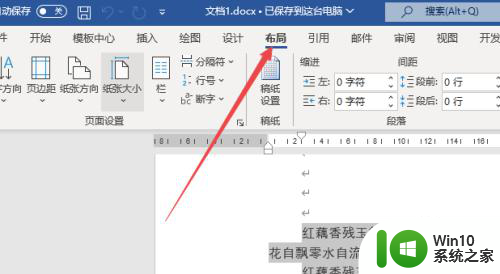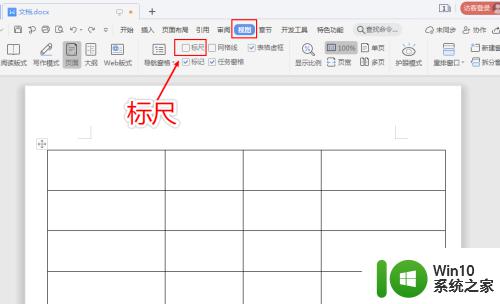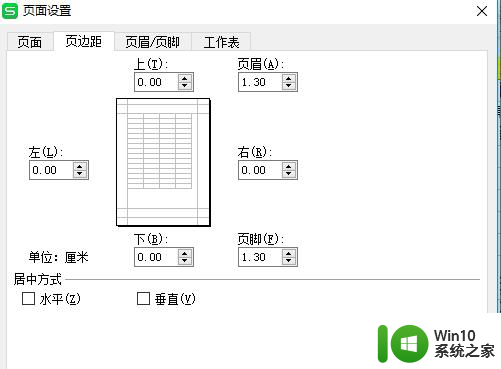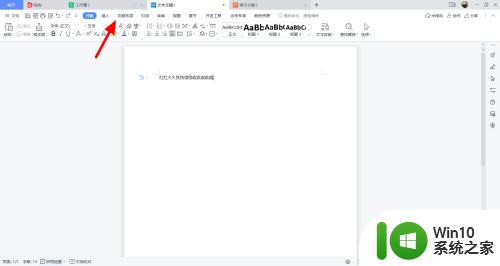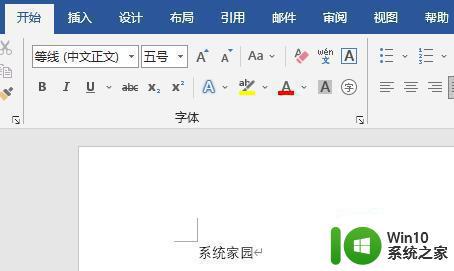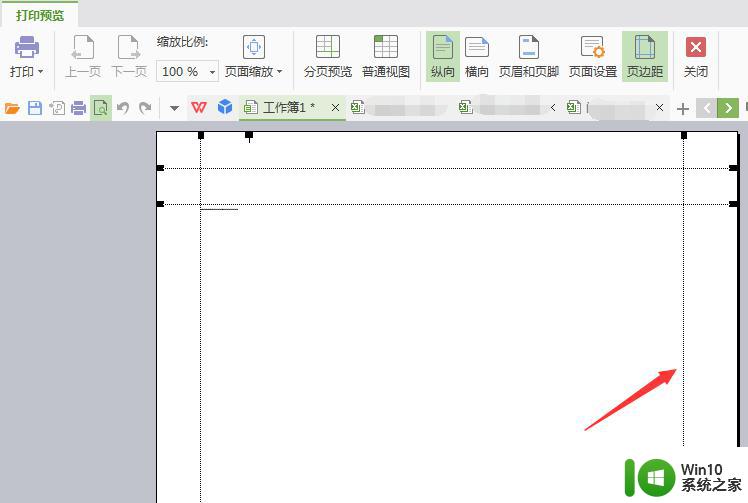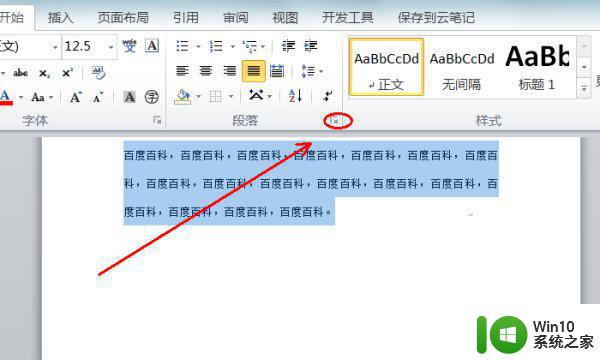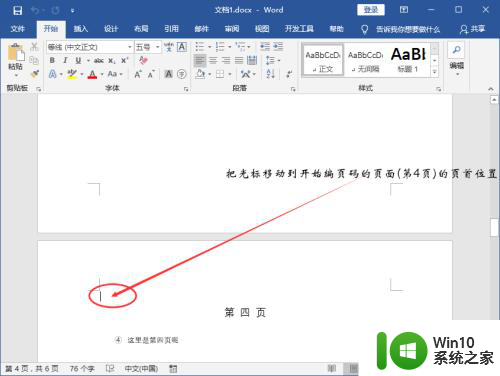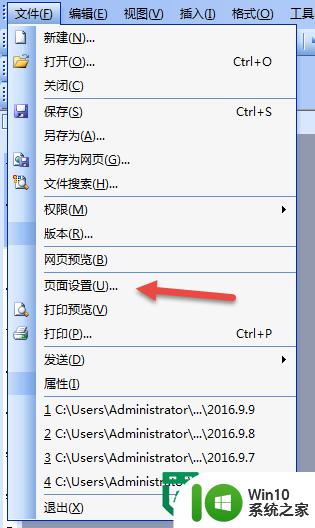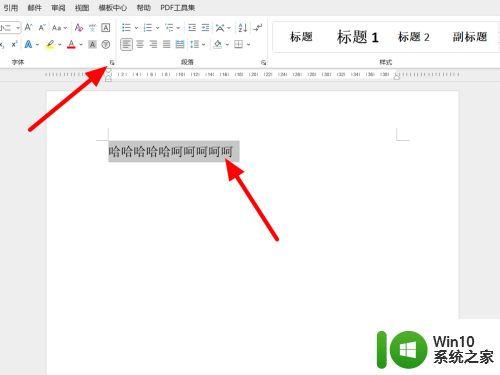word 设置页边距的步骤 Word怎么设置页边距
更新时间:2023-08-28 12:13:48作者:yang
word 设置页边距的步骤,在使用Microsoft Word进行文档编辑时,设置合适的页边距是非常重要的一步,通过设置页边距,我们可以调整页面的布局和版面风格,使得文档更加美观和易读。具体而言设置页边距可以帮助我们控制文档的上、下、左、右四个方向的空白边界大小。通过调整页边距的宽度,我们可以在保证适当的留白的前提下,使文档内容更好地呈现。接下来让我们一起来了解一下如何在Word中设置页边距的步骤。
具体方法如下:
1、以Windows自带的Word为例,打开一个Word空白文档,在上方选项卡中点击切换到【布局】;
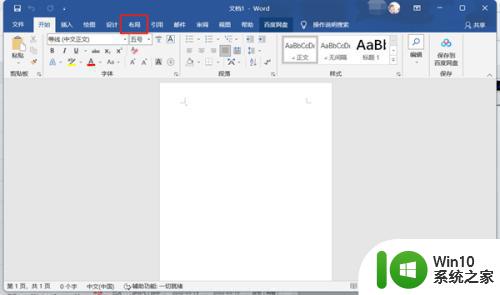
2、然后在布局选项卡的下方,找到并点击【页边距】设置;
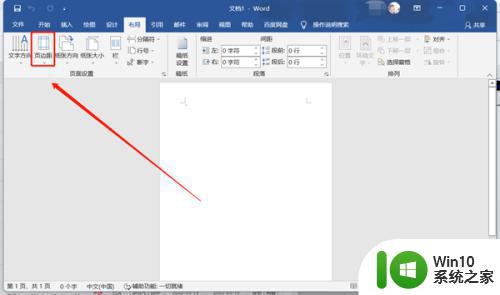
3、点击后会出现选项菜单,选择你需要色值的页边距;
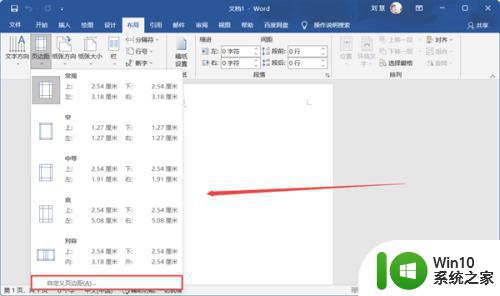
4、也可以点击【自定义页边距】,根据你的需求自由设置页边距。
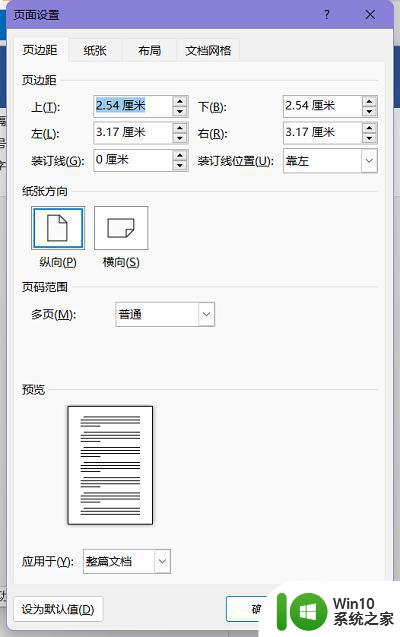
以上就是设置 Word 页边距的步骤,如果你遇到这种情况,可以按照上述步骤进行解决,非常简单快速,一步到位。